Manipulasi Face Off
 Tutorial kali ini sama seperti sebelumnya yaitu manipulasi foto. Bedanya, kalo kemarin kita memakai gambar apel, sekarang lain dan agak berkesan horor, seperti yang kita lihat pada gambar hasil akhirnya di samping ini.
Tutorial kali ini sama seperti sebelumnya yaitu manipulasi foto. Bedanya, kalo kemarin kita memakai gambar apel, sekarang lain dan agak berkesan horor, seperti yang kita lihat pada gambar hasil akhirnya di samping ini.
Foto asli dari manipulasi ini adalah seorang aktor tampan suami dari si lara croft "tomb raider" atau Angelina Jolie. Yap... dia adalah Brad Pitt.Anda bisa lihat gambar aslinya di bawah.
Oke kita lanjutkan ke tutorialnya dahhhh....siapkan kopi ama rokok and nyalain PC nya...hehehehehehe.......
STEP 1
Simpan dulu gambar di bawah ini ke PC anda atau mau pake gambar lain juga boleh, tinggal googling aja di internet.
 <--->
<--->
Kalau sudah kita ke langkah berikutnya..
STEP 2
Untuk Gambar wajah : Dengan menduplikatnya terlebih dulu, lalu kita hapus bagian muka luarnya dengan seleksi marquee tool kemudian delete.
Untuk Gambar tengkorak : Hapus backgroundya, lihat hasilnya pada gambar dibawah ini
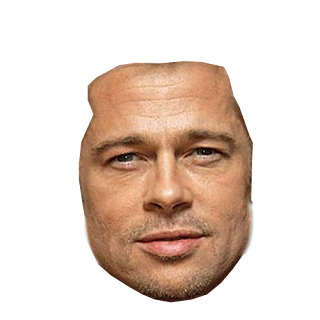
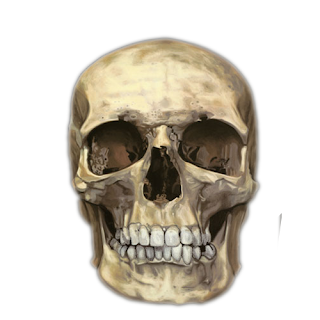
STEP 3
Atur kedua gambar tersebut dengan posisi gambar wajah yang sudah kita potong tadi di atas gambar tengkorak (Sebaiknya gambar wajah aslinya dihidden layer dulu untukmempermudah kerja kita). Buat seleksi pada gambar wajah dengan load selection (select - load selection - OK) lalu tekan CTRL SHIFT I atau inverse selection.
Masih posisi seleection kita aktifkan layer tengkorak kemudian tekan Delete.Lihat gambar di bawah ini
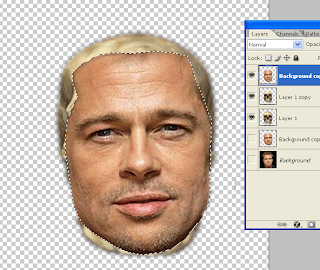
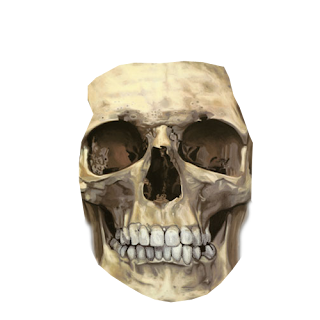
Kemudian atur sperti gambar di bawah ini, dan hapus bagian tepi tengkorak tersebut dengan eraser tool.


STEP 4
Unhide atau tampilkan layer wajah yang sudah kita potong tadi dan atur posisinya (lihat gambar) dan selanjutnya gunakan trasform warp . :)
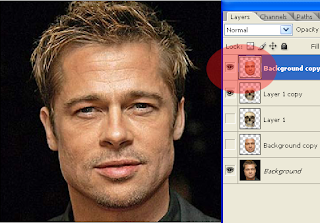

Dan Hasilnya seperti berikut ini

STEP 5
Buat brush (layer baru di atas layer wajah) untuk membuat kesan bayangan. Gunakan opacity layer untuk menyesuaikan intensitas cahayanya. Dan gunakan eraser tool untuk memperhalusnya.


STEP 6
Kita kembali lagi pada layer tengkorak dan selanjutnya dengan memberi efek bevel emboss (pillow emboss). Untuk setting embossnya lihat screenshot di bawah ini
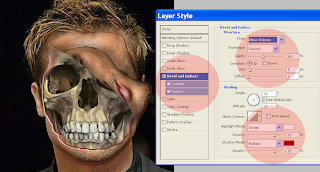
STEP 7
Untuk Menutup efek emboss pada bagiaan dahi, bisa dengan mengambil (copy)dari layer background (layer gambar keseluruhan wajah) yang kemudian kita posisikan layernya paling atas. Hapus seperlunya di bagian pinngirnya dengan eraser tool (atur flow/opacity brushnya jika diperlukan)

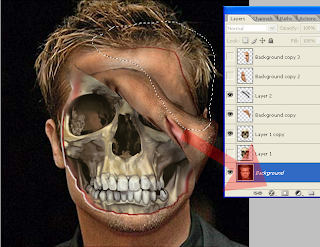
....dan berikut hasilnya....

STEP 8
Selanjutnya adalah dengan mengolesinya dengan darah (: bukan darah sebenarnya)
Terlebih dulu simpan dulu gambar berikut ini

Atur sesuai kebutuhan dan gunakan Eraser tool yang kemudian bisa kita duplikat dan atur sedemikianrupa hingga menjadi seperti ini:


STEP 9
Apalagi ya.... Udah selesai tuhhhh.... :)


Kereen Bos... cuman kayaknya aku lebih tertarik lok tu dibuat jadi cyborg aja terus ditambahin efek matrix....
ReplyDelete(boleh to nyaranin ?)
But OK bgt gt lh !!!
@vei :thanks udah visit...Q jg udah visit di web situ....keren abisss..
ReplyDelete@mahendra : thanks ats sarannya...tu kmren buatnya pas ada gambar tengkorak asli, so gak kpikiran kalo buat ala cyborg,, :)
bdw file PDF nya ada Paswordnya tuh .. apa iiah mas passwordnya. heee !! thx thx !!
ReplyDeleteups..sblumnya sory kalo pwdnya tidak saya cantumkan...
ReplyDeletepasswordnya adalah:grafisae
Hmm bgus.. Lumayan serem..:)
ReplyDeleteVisit balek ke arek11 ya...
mantap gan...
ReplyDeleteblh di coba nich...!!
ijin sedot gan!!!
:)
download untuk file pdfnya dmn gan
ReplyDeleteblognya bgs gan
maaf sekali, link downloadnya di ziddu sudah saya hapus waktu google blokir tu situs, mungkin bisa minta temen2 yang udah pada download?
Deletesekali lagi maaf.
ada yang mau brgagi ebook agan2 semua disini.............
ReplyDelete